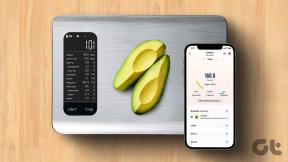Muuta kuvien kokoa automaattisesti erässä Macissa Automatorin avulla
Sekalaista / / December 02, 2021

Automator on automaatiosovellus, joka on esiasennettu jokaisen Macin mukana. Se on yksinkertainen apuohjelma, jossa voit luoda työnkulun määrittämällä joukon ohjeita (kutsutaan Toiminnot), että sovellus seuraa yksi toisensa jälkeen. Automator voi tehdä kaiken tiedostojen siirtämisestä tai tiedostojen muokkaamisesta monimutkaisiin asioihin, kuten komentosarjojen käynnistämiseen ja vuorovaikutukseen sovellusten kanssa. Yleiskatsaus Automator-sovelluksesta on saatavilla täältä.
Tänään keskitymme Automatorin yksinkertaiseen osa-alueeseen. Kuinka valita kuvat mistä tahansa Macistasi ja muuta niiden kokoa määritettyyn resoluutioon. Jos olet verkko kustantaja tai a valokuvaaja, käsittelet kuvien koon muuttamista jatkuvasti. Useimmiten muutat kuvan kokoa yhteen tiettyyn resoluutioon - ehkä muutamaan niistä.
Eikö olisi hienoa, jos voisit vain valita valokuvat, napsauttaa hiiren kakkospainikkeella, valita vaihtoehdon ja muuttaa kuvien kokoa ja siirtää ne määritettyyn kansioon? Lue eteenpäin saadaksesi selville, kuinka voimme saavuttaa sen.
Työnkulun määrittäminen
Tulemme käyttämään Palvelut kansioiden sijaan, jotta voimme tehdä tämän kuville missä tahansa Macissa.
Aloita avaamalla Automaatti sovellus osoitteesta Sovellukset kansio. Näet ikkunan, jossa sinua pyydetään avaamaan olemassa oleva asiakirja tai luomaan uusi. Valita Uusi asiakirja. Nyt alkaen Valitse Tyyppi asiakirja, valitse Palvelu.

Näet nyt kirjastonäkymän, joka sisältää sovellukset, toiminnot ja työnkulun tiedot.

Jos haluat määrittää, että työskentelemme kuvien kanssa, valitse Kuvatiedostot vieressä olevasta pudotusvalikosta Palvelu vastaanottaa valitun.
Etsi nyt kohde, jossa lukee Hanki valitut Finderin tuotteet ja vedä se kohtaan Työnkulku näkymä. Etsiä Skaalaa kuvat ja tee samoin.

Automator kysyy nyt, haluatko luoda kopion tiedostosta ennen sen muokkaamista. Jos haluat säilyttää alkuperäiset, valitse Lisätä. Tässä esimerkissä lähdemme mukaan Älä lisää.

The Skaalaa kuvat -osiossa näytetään vaihtoehtoja kuvien koon muuttamiseen. Muuta pikselikoko 480:sta mihin tahansa haluamasi. Voit myös käyttää Prosenttiosuus metrinen.

Valitse Tallentaa alkaen Tiedosto valikosta ja anna työnkululle nimi.
Valitse nyt haluamasi määrä kyseisiä kuvatiedostoja, napsauta hiiren kakkospainikkeella ja paina Palvelut, ja valitse juuri tekemämme työnkulku. Kuvia muokataan ja niiden kokoa muutetaan välittömästi ilman, että sinun tarvitsee avata mitään ylimääräistä työkalua.
Alkuperäisten tiedostojen säilyttäminen turvassa
Jos et halua sotkea alkuperäisiä tiedostoja, valitse Lisätä kun Automator kysyy, haluatko kopioida Finder-kohteet.

Tämä lisää a Kopioi Finderin kohteet valikosta työnkulussa. Täältä voit valita kansion, johon haluat kopioida muutetun kuvan.
Jatka kokeiluja Automatorin kanssa
Automatorilla on monia toimintoja ja se tukee suurinta osaa sisäänrakennetuista (ja joistakin kolmannen osapuolen) sovelluksista. Jatka siis tutkimista, vedä Toiminnot-kohtaan ja yritä nähdä, toimivatko ne painamalla pelata -painiketta sovelluksessa. Täällä voit tehdä paljon. Jos keksit jotain mielenkiintoista, jaa kanssamme alla olevissa kommenteissa.

Haaste hyväksytty: Jos etsit haastetta, entä tämä – luo työnkulku, joka ottaa kaikki uudet kuvat, jotka lisätään määritettyyn kansioon, muuttaa sen kokoa automaattisesti ja tallentaa kopion toiseen kansioon. Se on helppoa – vain vetämällä ja pudottamalla toimintoja, kuten teimme edellä. Jos kohtaat ongelmia, voit pyytää apua kommenteissa.